Pagina Inhoudsopgave
Bijgewerkt op Jul 30, 2025
| ⚙️Complex niveau | Laag, beginners |
| ⏱️Duur | 5-10 minuten |
| 💻Van toepassing op | Surface Pro 8 SSD-upgrade |
| ✏️Stadia |
Fase 1. Surface Pro 8 SSD-upgrade - Gegevens overdragen naar de nieuwe SSD Fase 2. Surface Pro 8 SSD-upgrade - Verwijder de originele SSD Fase 3. Surface Pro 8 SSD-upgrade - Installeer de nieuwe gekloonde SSD |
Als uw Surface Pro 8-opslag weinig ruimte heeft, kunt u de opslagruimte vergroten door de SSD te upgraden. Maar voordat u doorgaat met het upgraden van de SSD, adviseert de EaseUS-software u een back-up van al uw gegevens te maken op een extern opslagapparaat en ervoor te zorgen dat u over alle tools, inclusief het schijfbeheerprogramma, beschikt voordat u aan de slag gaat.
Veel gebruikers melden dat het moeilijk is om een SSD voor Surface Pro 8 te upgraden. Hier is een reëel geval:
Voordat we de handleiding doornemen, zorg ervoor dat je goed voorbereid bent op de upgrade:
🚩1. Koop een betrouwbare SSD en initialiseer de SSD voor gebruik.
🚩2. Download een betrouwbare tool voor gegevensoverdracht: het kan eenvoudig zijn om SSD voor SP8 te upgraden. Ons favoriete schijfbeheerprogramma is EaseUS Partition Master omdat het een back-up van uw gegevens kan maken, uw besturingssysteem kan klonen en meer. Lees dit artikel verder om erachter te komen hoe je de SSD van de Surface Pro 8 kunt upgraden en waarom wij EaseUS Partition Master gebruiken en verkiezen boven andere schijfbeheerprogramma's!
🚩3. Bereid de tools voor om SSD's te verwijderen en te installeren: SIM-kaart of SSD-verwijderingstool.
Laten we dan aan de slag gaan. Het eerste dat we moeten doen, is alle originele gegevens van een oude SSD naar de nieuwe overbrengen of klonen.
Fase 1. Surface Pro 8 SSD-upgrade - Gegevens overbrengen naar de nieuwe SSD
Voordat u uw SSD upgradet, adviseren wij u een back-up te maken van uw gegevens of deze naar een nieuwe back-upschijf te verplaatsen. Zo loop je geen data van je oude SSD mis op je nieuwe SSD. En de meest betrouwbare tool die we vertrouwen is de EaseUS Partition Master .
Het heeft verschillende schijfkloon-/overdrachtsfuncties die ons hebben verwend! Je kunt ervoor kiezen om het volledige besturingssysteem van je oude SSD naar de nieuwe SSD te kopiëren of te klonen. Door het besturingssysteem te klonen, maakt u een exacte replica van uw oude schijf op een back-upschijf. Je kunt dit kloonbestand vervolgens naar je nieuwe SSD verplaatsen nadat je het op de Surface Pro 8 hebt geïnstalleerd.
EaseUS Partition Master kloont het besturingssysteem ook in een fractie van de tijd die andere programma's nodig zouden hebben, en hetzelfde geldt voor het maken van een back-up van gegevens of het overbrengen van gegevens naar een andere SSD/HDD. Hier ziet u hoe u deze tool gebruikt om alle gegevens naar uw nieuwe SSD over te zetten.
Stap 1. Selecteer de bronschijf.
- Klik op "Klonen" in het linkermenu. Selecteer de "Clone OS Disk" of "Clone Data Disk" en klik op "Volgende".
- Kies de bronschijf en klik op "Volgende".
Stap 2. Selecteer de doelschijf.
- Kies de gewenste HDD/SSD als uw bestemming en klik op "Volgende" om door te gaan.
- Lees het waarschuwingsbericht en bevestig de knop "Ja".
Stap 3. Bekijk de schijfindeling en bewerk de grootte van de doelschijfpartitie.
Klik vervolgens op "Doorgaan" wanneer het programma waarschuwt dat alle gegevens op de doelschijf zullen worden gewist. (Als er waardevolle gegevens op de doelschijf staan, maak er dan vooraf een back-up van.)
U kunt "De schijf automatisch aanpassen", "Klonen als bron" of "Schijfindeling bewerken" selecteren om uw schijfindeling aan te passen. (Selecteer de laatste als u meer ruimte wilt overlaten voor de C-schijf.)
Stap 4. Klik op "Start" om het schijfklonenproces te starten.
Hier zijn enkele van de belangrijkste functielijsten van EaseUS Partition Master:
- Kloon OS-schijf
- Kloon Windows naar een nieuwe schijf
- MBR opnieuw opbouwen
- Clustergrootte wijzigen
- 4K Lijn SSD uit om de prestaties te verbeteren
Probeer EaseUS Partition Master vandaag nog om echt te ontdekken hoe krachtig en nuttig dit is! Download deze tool om uw Surface Pro 8 SSD nu te upgraden.
Fase 2. Surface Pro 8 SSD-upgrade - Verwijder de originele SSD
Het eerste dat u moet doen om de SSD van de Surface Pro te upgraden, is de oude verwijderen voordat u een nieuwe installeert. Maak je geen zorgen; Lees verder en we zullen u er stap voor stap doorheen leiden.
Stap 1. Schakel uw Surface Pro 8 uit en koppel alle externe apparaten los, zoals uw toetsenbord, muis en andere.
Stap 2. Open de achterkant van de Surface Pro 8, waar het Microsoft-logo zich bevindt.
Stap 3. Steek een SIM-uitwerper of een ander puntig voorwerp in het gat van de SSD-cover om de cover te verwijderen. Verwijder het deksel en bewaar het.
Stap 4. Nadat de cover is verwijderd, moet de SSD op zijn plaats worden gehouden door een schroef. Schroef deze los om de SSD eruit te halen.
Stap 5. Verwijder de originele SSD.

Als je de originele SSD wilt behouden voor back-up of andere doeleinden, bewaar hem dan in een antistatische zak om hem tegen beschadiging te beschermen. Met deze stap heb je met succes de originele SSD van je Surface Pro 8 verwijderd.
Fase 3. Surface Pro 8 SSD-upgrade - Installeer de nieuwe gekloonde SSD
Zodra je klaar bent met de gegevensoverdracht en het openscheuren van de achterkant van de behuizing! Het is tijd om de SSD op je Surface Pro 8 te upgraden.
Hier vindt u een stapsgewijze handleiding over hoe u dat kunt doen:
Stap 1. Voordat we beginnen, zorg ervoor dat uw Surface Pro 8 is uitgeschakeld en dat alle kabels zijn losgekoppeld.
Stap 2. Open voorzichtig de achterkant van uw Surface Pro 8.
Stap 3. Installeer de SSD voorzichtig.
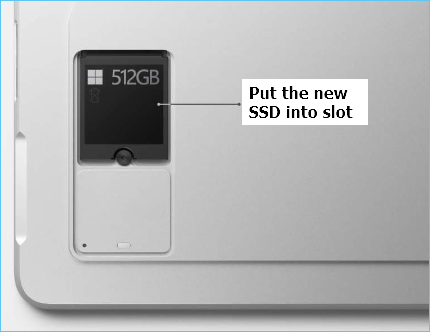
Stap 4. Zet uw nieuwe SSD voorzichtig vast in de sleuf door de schroef in te draaien.
Stap 5. Plaats de cover terug op uw Surface Pro 8 en druk er zachtjes op.
Dat is het! Je hebt de SSD van je Surface Pro 8 met succes geüpgraded! Bovendien, als deze gids je heeft geholpen, deel hem dan met je vrienden en familie en help hen ook!
Conclusie
Het upgraden van de opslag van de Surface Pro 8 na aankoop is veel goedkoper vergeleken met het aanpassen van de opslag op de afrekenpagina van Microsoft. Een SSD-upgrade van 1 TB kost ongeveer $ 800 op de website van Microsoft; U kunt echter dezelfde SSD met dezelfde opslagruimte op e-commerceplatforms veel goedkoper krijgen.
Maar gelukkig heeft Microsoft het proces van het upgraden van de SSD van de Surface Pro 8 uiterst eenvoudig gehouden. U zult echter tegen obstakels aanlopen als u een back-up van uw gegevens probeert te maken. Maar dankzij EaseUS Partition Master is het upgraden van de SSD van de Surface Pro 8 zonder gegevensverlies ook eenvoudiger geworden!
U kunt snel een back-up maken van al uw gegevens van de vorige schijf of er een kloon van maken en deze vervolgens naar de nieuwe schijf verplaatsen. Zo verlies je geen gegevens of je pc-instellingen. En nadat je de SSD hebt geüpgraded en al je gegevens naar de nieuwe SSD hebt verplaatst, kun je weer verdergaan waar je was gebleven!
Veelgestelde vragen over Surface Pro 8 SSD-upgrade
Heb je nog vragen over waar je op moet letten als je de SSD van je Surface Pro 8 probeert te upgraden? Hier beantwoorden we alles erover.
1. Kan ik mijn Surface Pro 8 SSD upgraden?
Ja, je kunt de SSD van je Surface Pro 8 upgraden. Je kunt echter geen SSD's installeren. De Surface Pro 8 maakt gebruik van een M.2 2230 PCIe SSD. U kunt de bestaande SSD vervangen door een SSD met een hogere opslagcapaciteit, zolang u hetzelfde SSD-type heeft, namelijk een M.2 2230 PCIe SSD.
2. Is 256 SSD genoeg voor Surface Pro 8?
Het hangt af van het gebruik van de gebruiker. Voor de meeste lichte gebruikers is 256 GB ruim voldoende; voor sommigen is dit echter niet het geval, en ze zullen beter af zijn met meer opslagruimte. Maar gelukkig is de opslag op de Surface Pro 8 uitbreidbaar. Dus zelfs als je de Surface Pro 8 met 256 GB opslagruimte hebt gekocht, kun je deze later upgraden.
3. Wat zijn de beste SSD's voor Surface Pro 8?
Elke M.2 2230 PCIe SSD van een gerenommeerd merk is de beste SSD voor de Surface Pro 8. Probeer je andere typen SSD's te installeren, dan lukt dat niet omdat het ontwerp van M.2 2230 PCIe SSD's uniek is.
Hoe kunnen wij u helpen?
Gerelateerde artikelen
-
Hoe u de EFI-partitie naar het begin van de schijf verplaatst (volledige handleiding)
![author icon]() Tina/2025/07/30
Tina/2025/07/30 -
2025 Sony USB/Pen Drive Format Tool is online beschikbaar | Gratis download
![author icon]() Tina/2025/07/30
Tina/2025/07/30 -
![author icon]() Tina/2025/07/30
Tina/2025/07/30 -
Windows Server-wachtwoord opnieuw instellen - Handleiding
![author icon]() Tina/2025/07/30
Tina/2025/07/30
EaseUS Partition Master

Beheer partities en optimaliseer schijven efficiënt
